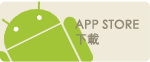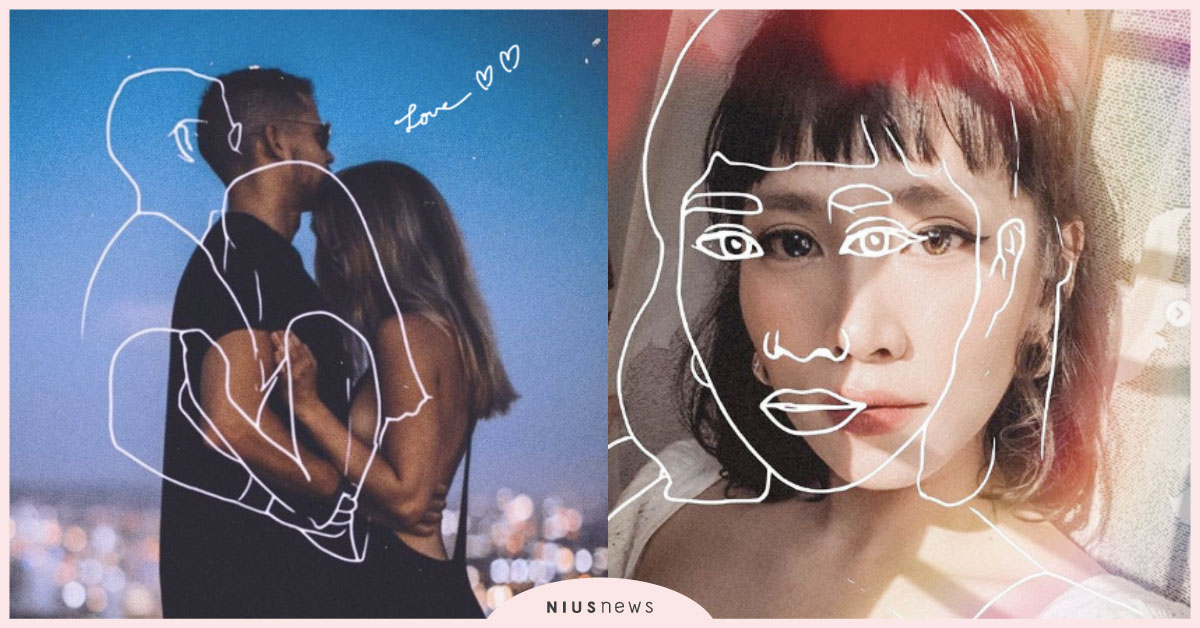顧名思義,Songify就是可以幫助你製作一首歌的軟體,厲害的是它只需要你用唸的,Songify就能夠幫你譜曲,而且還加上電音的效果,效果十分的逼真!如果你曾經夢想要變成製作人,或者想要試試看自己有沒有寫歌的天分的話,就可以先用Songify來小試身手一下唷!
首先,一從Apple Store下載完Songify後,一打開就會看見這個畫面。

可能會讓你覺得有點納悶,連小編自己也是。不過待小編到網路一查,才發現原來Songify早就在網路上超紅的,而且居然還有個Songify This網路原創系列影集:http://www.youtube.com/show?p=xrIE_4PjhQA&tracker=show0,現在都已經播了14集了。而這四位就是會不時在Songify This影片當中出來搞笑的主角啦,有興趣的網友可以看看嚕。接著就讓我們一起來玩玩Songify吧!
Songify的程式介面非常簡潔,好學又好用唷。再來就介紹一下應該怎麼用吧!程式一開始就會看見中央有個唱盤的畫面,點擊中間就可以錄製歌詞。

下方從左邊數來的第一個按鈕,就是記錄你作品的My Songs頁面。在這裡你可以儲存並且聆聽你的作品集。
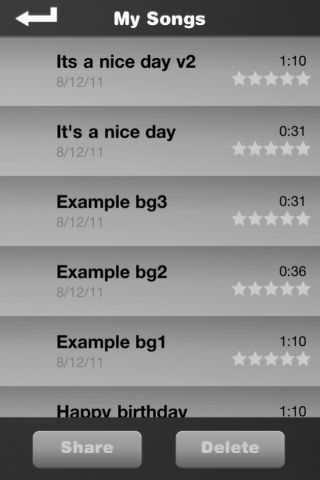
首頁中間的人頭按鈕給它按下去,就可以改變你的背景音樂。裡頭總共附有三首免費的歌曲,其餘則都需要用in-app的方式來購買。不過都可以在程式中先進行試聽,十分的人性化唷。
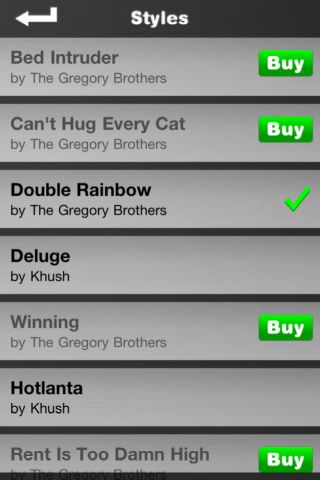
接著右邊的W!按鈕呢,則是網友分享歌曲的Winning!排行榜啦,可以點進去聽聽大家都怎麼用Songify的,一定會令你驚豔,也可以從中偷偷學習一點技巧,讓你輕易完成變身阿姆或是史奴比狗狗的夢想!
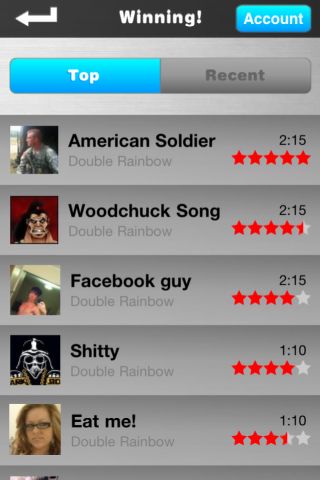
接著,就趕緊來玩玩。在程式的首頁畫面中,按下中間的按鈕就可以開始錄音。錄音過程的畫面會呈現下方這樣的狀態。

錄製完成的話,只需再按一次中間的按鈕就可以停止錄音。接著程式就會開始一段製作音樂的過程,歷時不會很久,很快就能聽到你的作品。

等待音樂製作完成後,就會跑出以下的畫面,並且自動開始播放完成的歌曲。如果聽到一半有人在旁邊干擾,或是突然到了上班時間,也可以按下中間的按鈕,就會暫停播放。


聽到了嗎?是不是覺得非常Surprise啊?老實說,小編當初也是忽然發現Songify居然是歐美國家的免費排行榜第一名,在還不知道這是什麼玩意的時候就下載來玩,沒有想到,效果出奇的好。想當初小編做好第一首歌時的那種驚嘆,至今都還記憶深刻啊!
為了讓大家可以聞香一下,小編就想了辦法傳了一首裡頭預設的歌曲還有自己的兩首拙作,讓大家可以聽聽看Songify有多麼的厲害唷!
這是Songify裡頭的預設歌曲之一:http://fasthandly.pixnet.net/album/video/117364657;以下是小編的兩首作品(好害羞啊!)http://fasthandly.pixnet.net/album/video/117364659、http://fasthandly.pixnet.net/album/video/117364661。
接著,如果我們欣賞完了自己的作品之後,當然就是迫不急待的要來與朋友分享啦!但在這之前,我們要先確定,是否要把目前在聽的這首作品給儲存下來,不然,如果衝動地按了返回的話,Songify是不會幫你暫存歌曲的唷,這可要注意了。
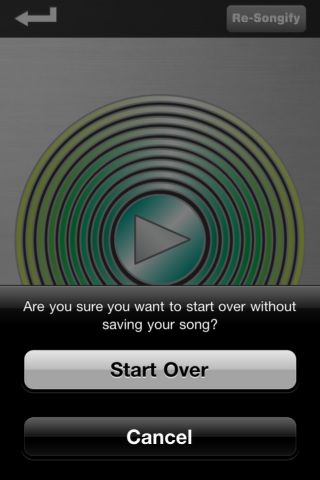
如果你覺得自己剛剛完成的歌曲實在太讚啦,那麼就趕快把它好好保存下來吧。按下下方最右邊的按鈕就可以為你的歌輸入歌名,並且儲存。

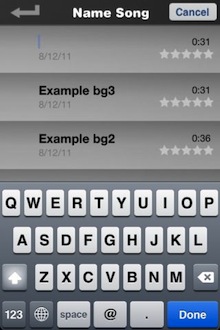
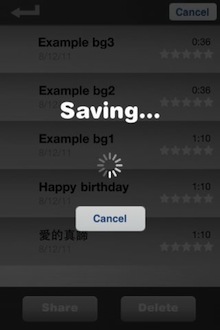
再來,要和朋友分享以前,我們可以先點到Winning頁面,來設定自己的臉書與推特的帳號。
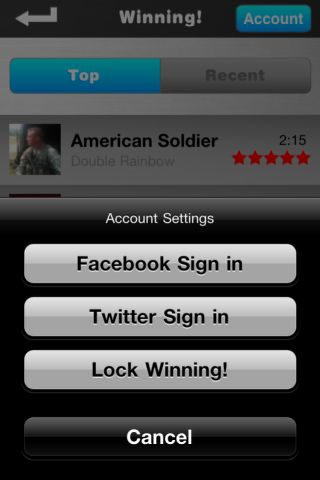
接著,我們就可以到My Songs去和朋友分享你的大作了,讓他們對你刮目相看一下!選擇好你所要分享的歌曲之後,按下Share,就可以選擇你想要上傳到Twitter、Facebook或是以Email的方式來分享。
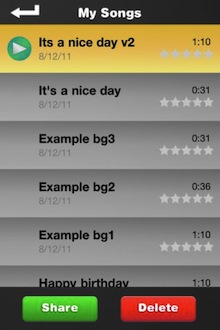
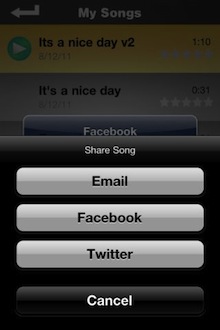
如果選擇用分享到推特,會直接分享到你的推特首頁上,不過如果要聆聽歌曲的話,會直接連到Khush網站去。
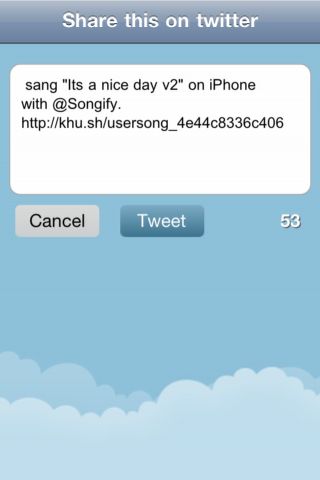

若是直接分享到臉書上的話,則可以選擇是要po在自己的塗鴉牆上,還是朋友的塗鴉牆上唷!
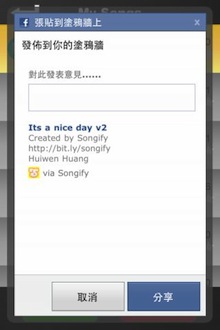
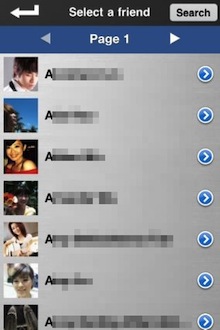
在Facebook上,可以直接點擊音樂的連結來聽,非常方便。
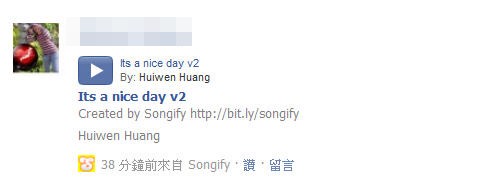
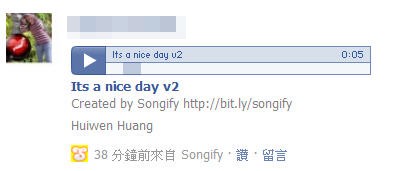
或者你也可以用Email的方式,Songify會將歌曲用附件的方式進行匯出,所以無論是寄給自己保存,還是寄給朋友都行。小編就是用這個方法,把歌曲抓出來,然後分享給大家的唷!
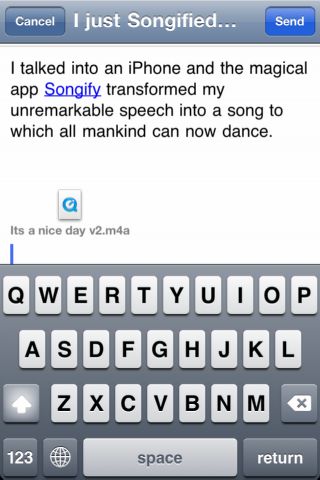
所以,不要再說你不會彈奏樂器所以不會寫歌啦,有了Songify,人人都可以是饒舌歌手啊!
操作影片
如果覺得本篇文章對您有幫助,請看一下您感興趣的工商資訊,iapplanet感謝您的支持!
[[[AD]]]